1: Wykonaj następujące kroki, aby prawidłowo skonfigurować ustawienia
Krok 1: Kliknij ikonę głośnika na pasku menu i wybierz Ustawienia dźwięku ("Sound Settings"), zgodnie z poniższym obrazkiem:
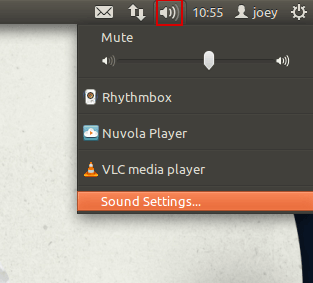
Krok 2: Wybierz zakładkę Nagrywanie dźwięku ("Input") .
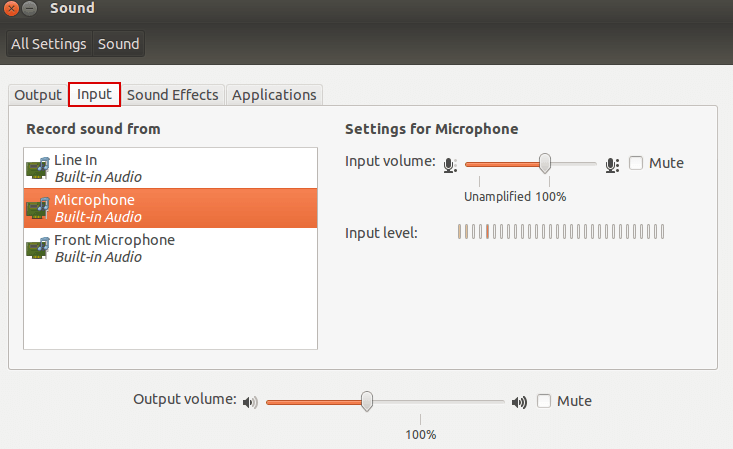
Krok 3: Wybierz odpowiednie urządzenie w sekcji Nagraj dźwięk z.
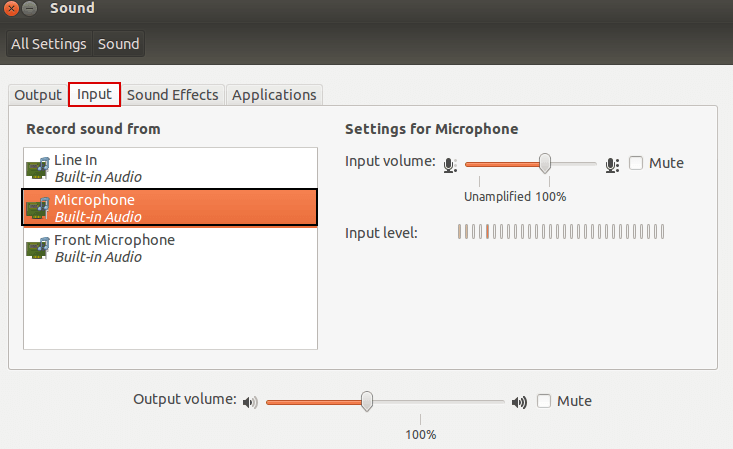
Krok 4: Upewnij się, że urządzenie nie jest wyciszone.
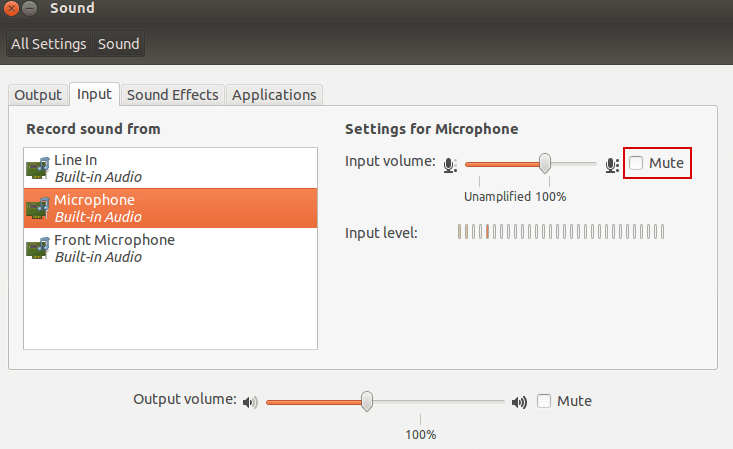
Krok 5: Zacznij mówić do mikrofonu i zwróć uwagę czy podczas mówienia pojawiają się pomarańczowe paski (patrz zrzut ekranu).
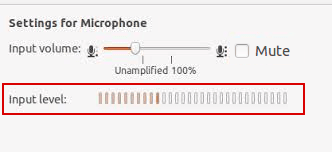
Krok 6: Jeśli pomarańczowe paski rosną podczas mówienia, oznacza to, że mikrofon jest prawidłowo skonfigurowany ( (co zrobić, jeśli mój mikrofon nadal nie działa, mimo że jest prawidłowo skonfigurowany)?)
Krok 7: Jeśli pomarańczowe paski nie rosną podczas mówienia do mikrofonu, postępuj zgodnie z poniższymi instrukcjami.
Krok 8: Przeciągnij suwak do końca w prawo, aby zwiększyć głośność wejściową (patrz zrzut ekranu).
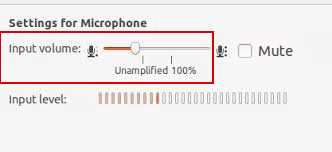
2: Ustaw urządzenie domyślne
Krok 10: Otwórz okno terminala (Ctrl+Alt+T), a następnie uruchom aplikację gstreamer-properties.
Krok 11: Zmień ustawienia w sekcji Domyślne źródło dźwięku, aby dopasować odpowiedni mikrofon.
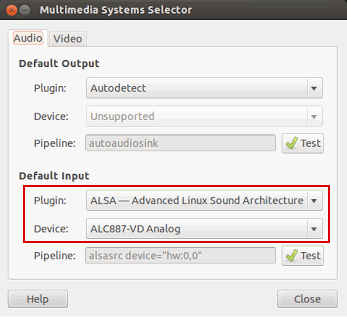
Krok 12: Ponownie sprawdź pomarańczowe paski w ustawieniach dźwięku.
3: Co zrobić, jeśli pomarańczowe paski poruszają się, ale mikrofon nadal nie działa w niektórych programach?
Jeśli tak jest, oznacza to, że mikrofon działa i jest prawidłowo odbierany przez system operacyjny. Możesz to sprawdzić za pomocą naszego testu mikrofonu. Problem leży teraz po stronie używanego programu.
Możliwe, że program używa niewłaściwego mikrofonu lub jego głośność wejściowa jest ustawiona na zbyt niskim poziomie. Spróbuj samodzielnie zmienić ustawienia programu, a jeśli nie uda ci się nawiązać współpracy z mikrofonem, spróbuj skontaktować się z zespołem pomocy technicznej programu.
